标签:自定义 man 一个 http test rgb dmi rip sqlite
学习内容来自于《Python编程从入门到实践》中项目三的第18章第一部分:建立项目。
1.要建立一个虚拟环境。题主使用的是Pycharm,新建工程时默认创建了虚拟环境,此部分不用管。
2.新建一个项目,此处命名为:Web_test
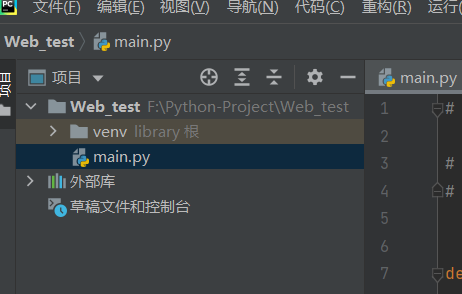
3.建立虚拟环境。注意,需要在此项目处打开命令行,使用Pycharm则无需其它设置,打开终端即可。命令为:
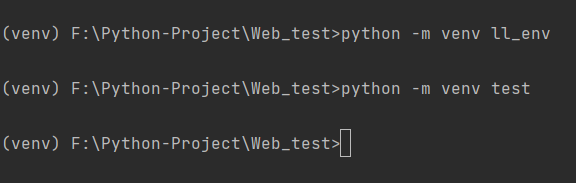
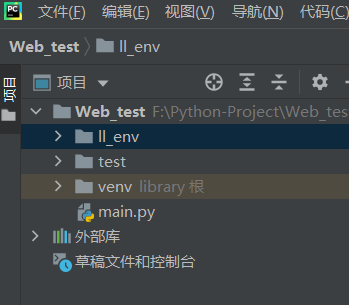
可以看到,输入两条命令,就创建了两个对应的虚拟环境。
4.激活虚拟环境。官方的命令是:source ll_env/bin/activate。我试了好久没有成功,才发现,我是WINDOWS,他是苹果。WINDOWS用的命令则为:
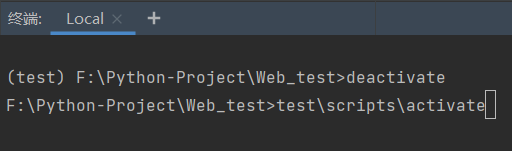
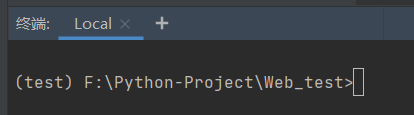
激活成功。成功的标志为命令行前面有()。另外关闭激活的命令为:deactivate
5.安装Django。这个很简单,直接用PIP即可,不再赘述。
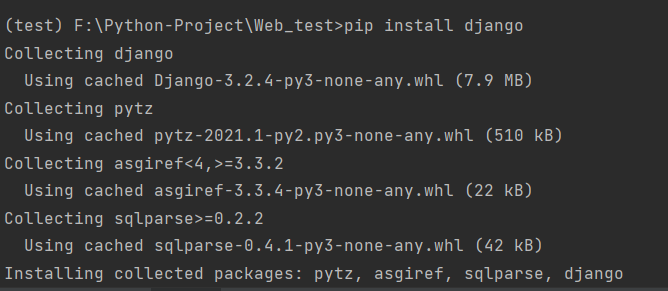
6.在Django中创建项目。命令为:django-admin startproject learning_log .
注意,最后的小点不能省略,红色部分为可自定义。

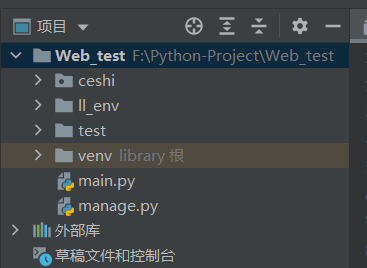
可以看到,创建了一个manage.py文件,还有一个有小点的ceshi文件夹。
可以运行dir来看下结构(书中为ls,一直运行不出来,才发现,windows是dir。)
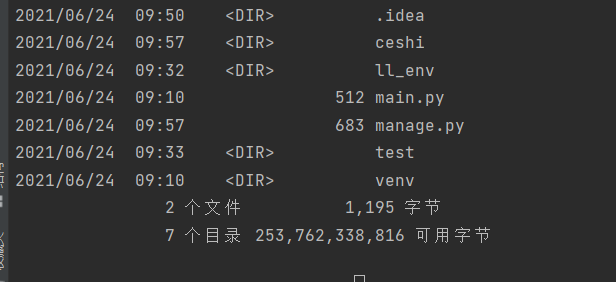
运行dir ceshi能看到ceshi文件夹的内部结构。如图:
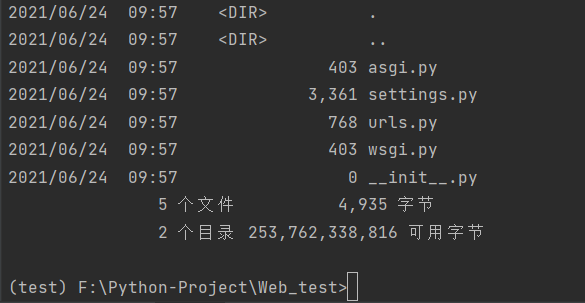
7.创建数据库。文件要存在数据库啊。命令行:python manage.py migrate
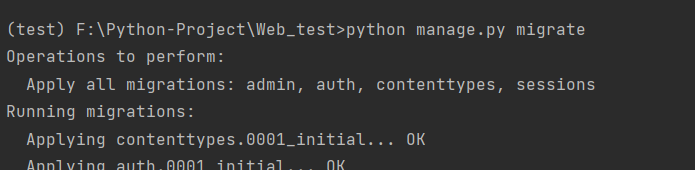
接下来看看创建了什么,DIR
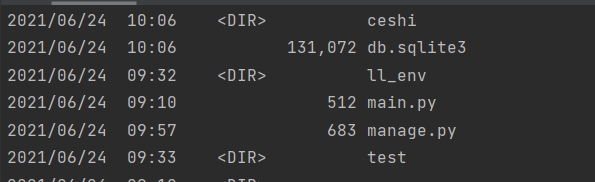
看到创建了一个sqlite3的数据库,后面我们要用到的。
8.启动服务器了。命令:python manage.py runserver
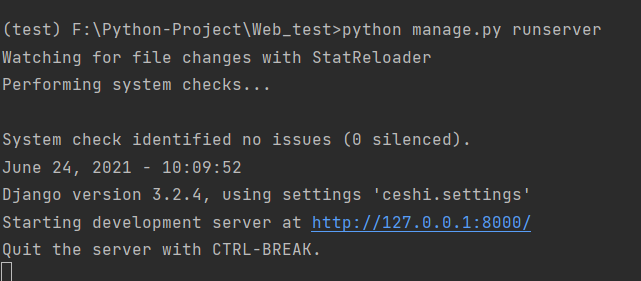
打开网页试试看
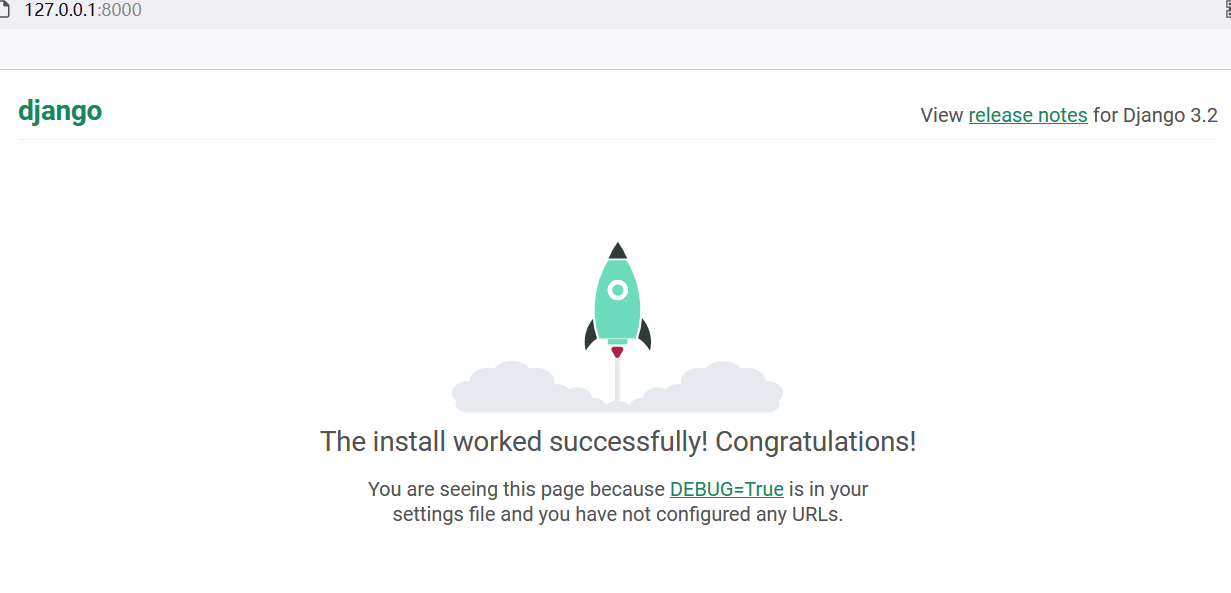
至此,创建完成。明天进行下一步的学习。
标签:自定义 man 一个 http test rgb dmi rip sqlite
原文地址:https://www.cnblogs.com/flashcode/p/14925665.html